MacOS Chrome信任自签名证书
- 首发:2020-05-05 16:36:18
- 教程
- 18843
目录
升级MacOS到10.15.x以后,以往的Chrome信任自签名证书操作无效,信任后依然无法访问(“高级”选项里面没有继续访问的选项🤦)。网上找到的方法几乎都用不了😂。特地记录一下✅姿势。
报错信息: 您的连接不是私密连接,攻击者可能会试图从 raspbian 窃取您的信息(例如:密码、通讯内容或信用卡信息)。NET::ERR_CERT_INVALID。
特别提示: 本文仅限专业用户参考。如果该证书不是您生成,或者您不知道自己在做什么,请勿尝试此文提示的操作,以免使您遭致损失。
Chrome 信任自签名证书
第一步:选择证书。
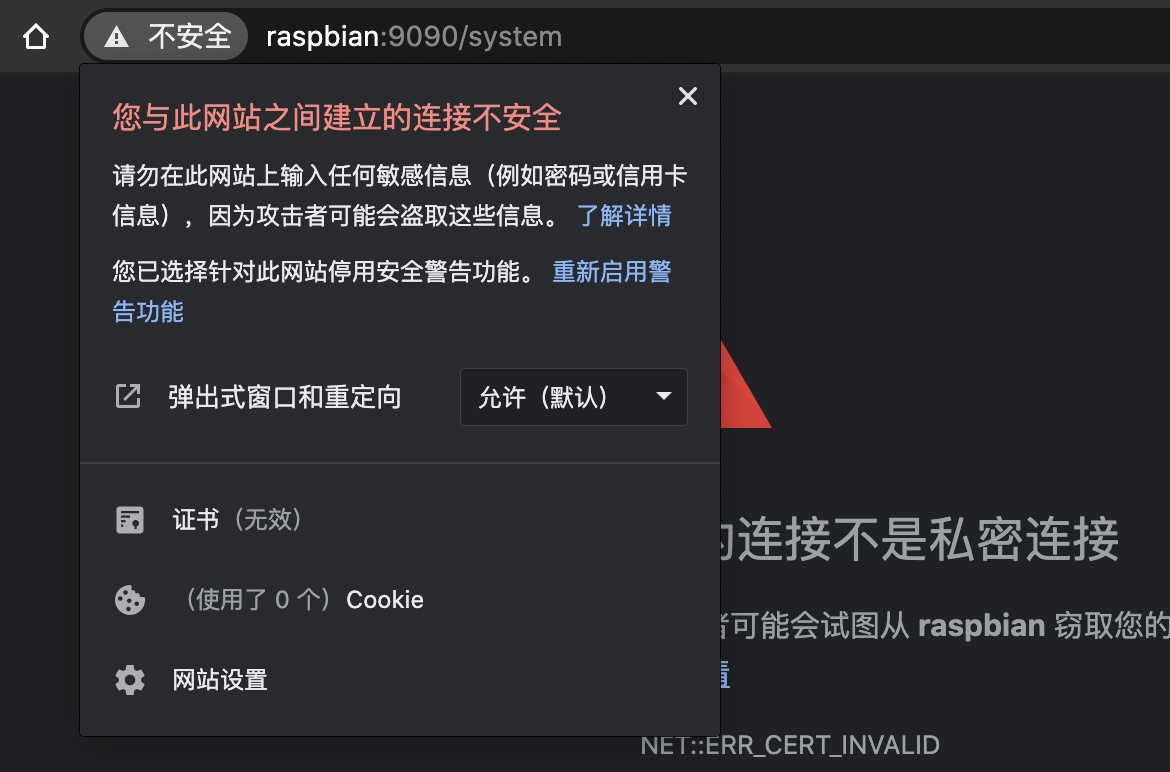
第二步: 拖动证书图片到桌面或任意文件夹。
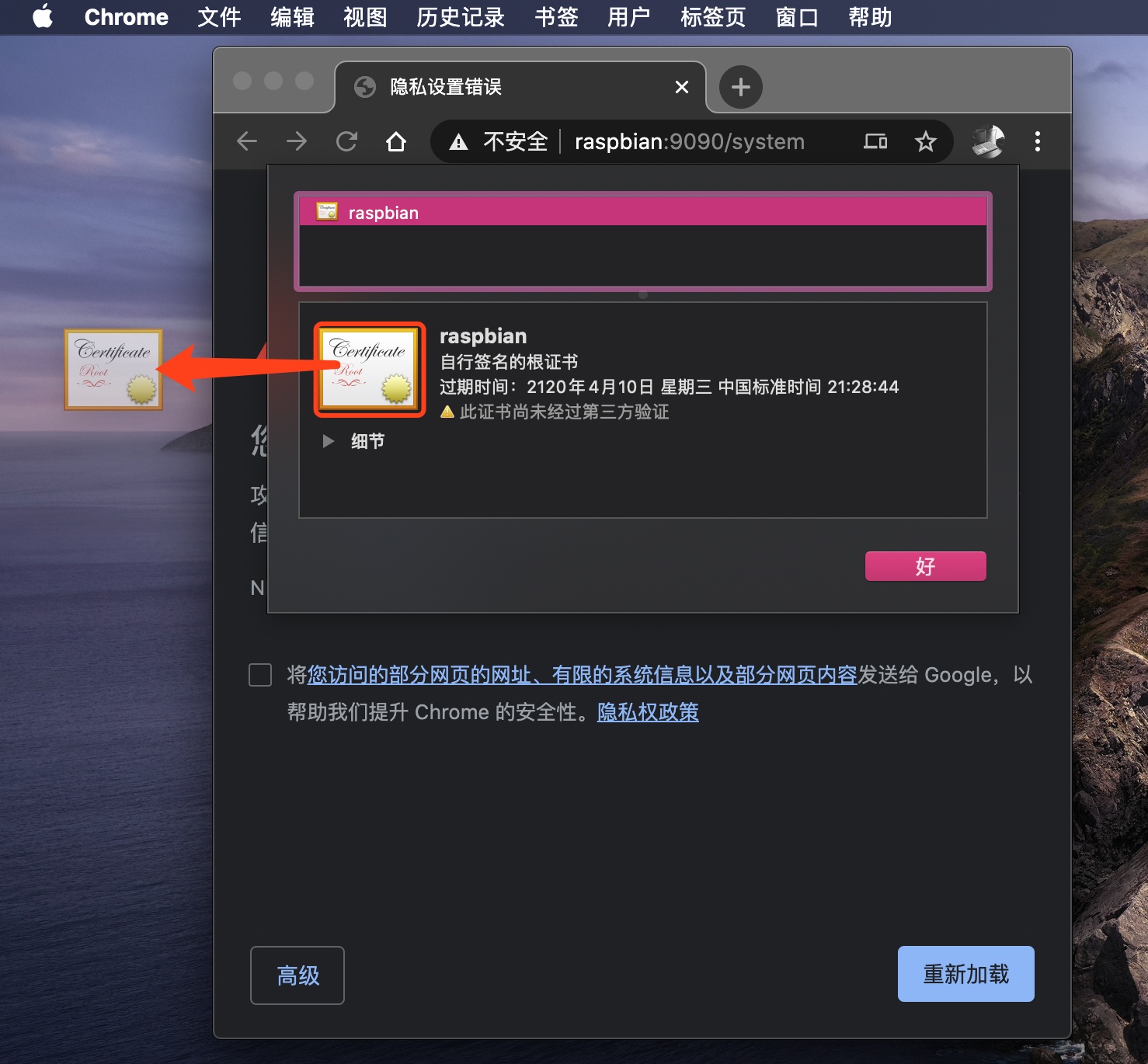
第三步: 信任当前证书
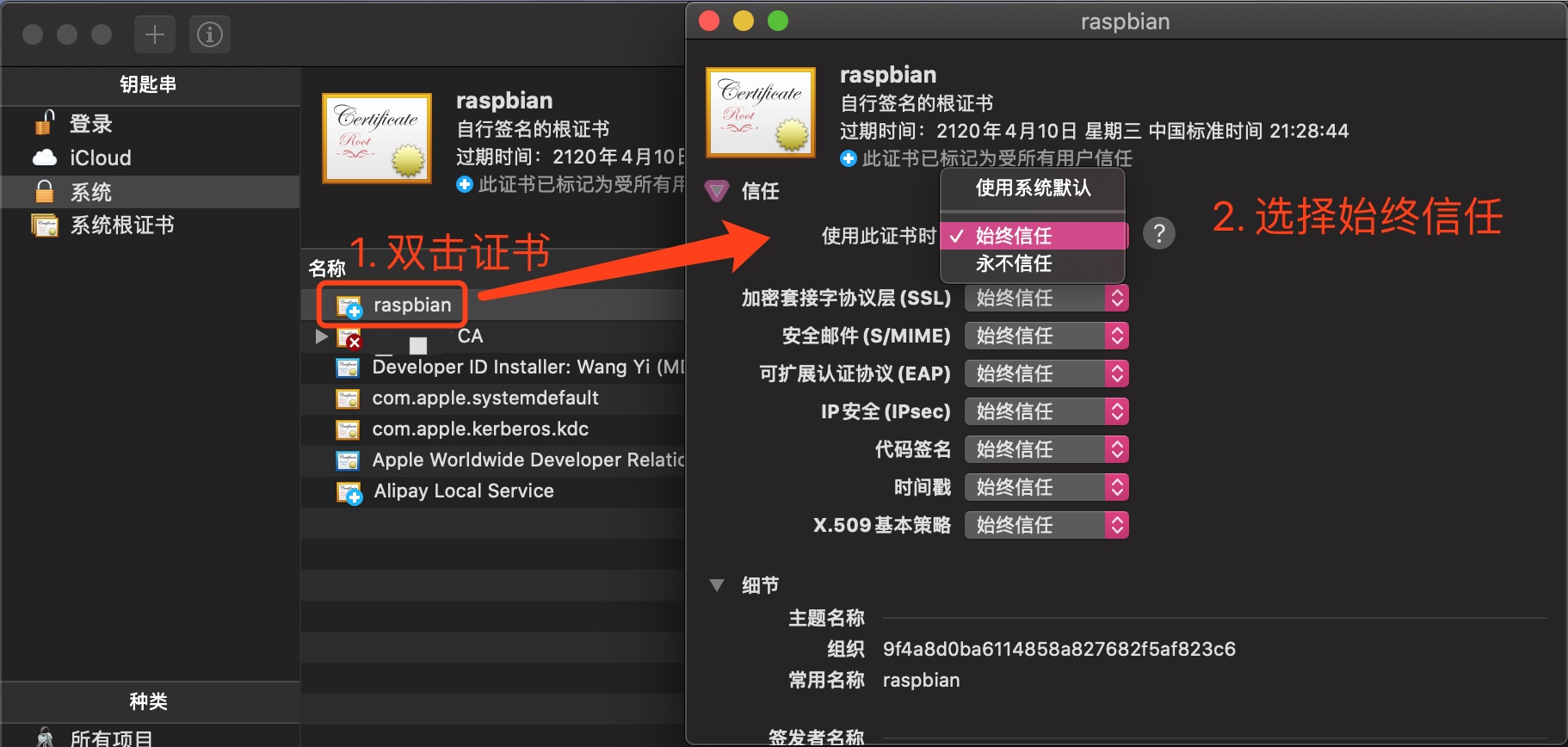
双击保存好的证书,输入当前用户密码,系统自动打开钥匙串访问,双击对应的证书名称,将信任列表点开,选择「使用此证书时」为始终信任即可(也可只设置第一个SSL和最后一个X.509基本策略为始终信任)。
第四步: 刷新页面

回到Chrome,刷新当前页面,报错信息变为「NET::ERR_CERT_COMMON_NAME_INVALID」,「高级」选项中出现「继续前往xxx」。
简单方法
第一步:使用Safari打开页面,先看一下证书名称
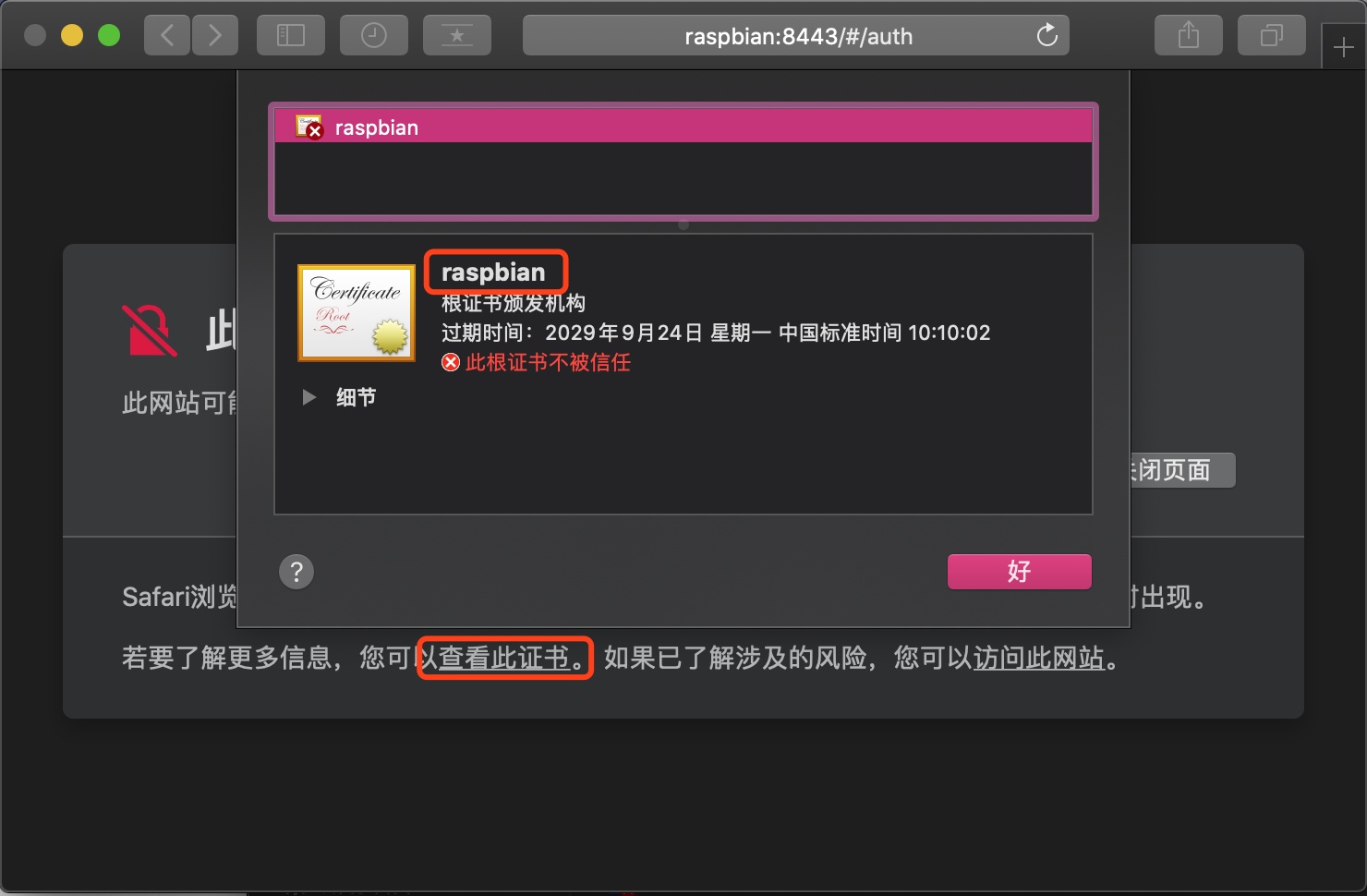
第二步:使用Safari访问一次页面
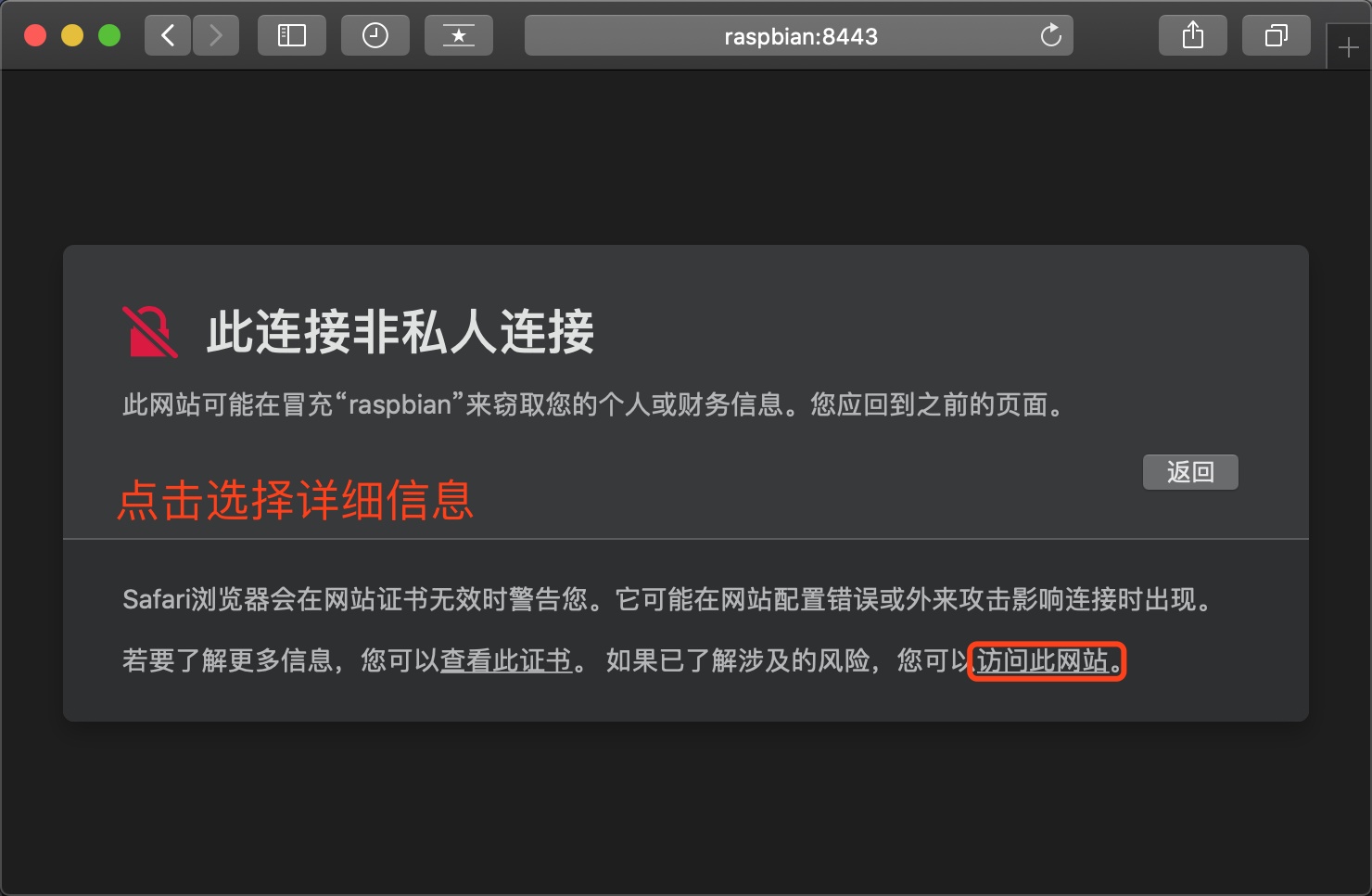
第三步:修改证书设置

使用Safari访问后,在钥匙串访问的登录分类下出现对应的证书,设置「X.509基本策略」为始终信任,再回到Chrome刷新即可。
相关文章
除特别注明外,本站所有文章均为原创。原创文章均已备案且受著作权保护,未经作者书面授权,请勿转载。
打赏
交流区
暂无内容




老师你好,我希望能用一个openwrt路由器实现IPv4和IPv6的桥接,请问我该如何实现?我尝试了直接新增dhcpv6的接口,但是效果不甚理想(无法成功获取公网的ipv6,但是直连上级路由的其他设备是可以获取公网的ipv6地)
你好
,为什么我这里是0039 813C 0600 0075 16xx xx xx,只有前6组是相同的,博客中要前8位相同,这个不同能不能照着修改呢?我系统版本是Win1124H2
大神你好,win11专业版24h2最新版26100.2033,文件如何修改?谢谢
win11专业版24h2最新版26100.2033,Windows Feature Experience Pack 1000.26100.23.0。C:\Windows\System32\termsrv.dll系统自带的这个文件,39 81 3C 06 00 00 0F 85 XX XX XX XX 替换为 B8 00 01 00 00 89 81 38 06 00 00 90。仍然无法远程连接。原来是win11 21h2系统,是可以远程链接的。共享1个主机,2个显示器,2套键鼠,各自独立操作 各自不同的账号,不同的桌面环境。
博主,win11专业版24h2最新版,C:\Windows\System32\termsrv.dll系统自带的这个文件,找不到应该修改哪个字段。我的微信:一三五73二五九五00,谢谢